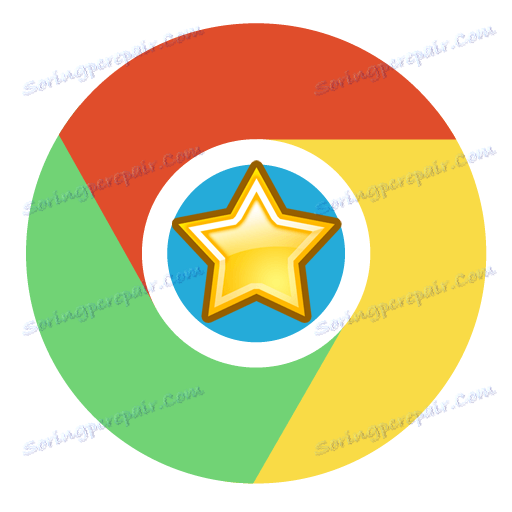Jak usunąć zakładki w Google Chrome
Z czasem korzystania z Google Chrome prawie każdy użytkownik tej przeglądarki dodaje zakładki do najciekawszych i niezbędnych stron internetowych. A gdy zniknie potrzeba zakładek, można je bezpiecznie usunąć z przeglądarki.
Google Chrome jest interesujący, ponieważ logując się na swoje konto w przeglądarce na wszystkich urządzeniach, wszystkie zakładki dodane do przeglądarki zostaną zsynchronizowane na wszystkich urządzeniach.
Czytaj także: Jak dodać zakładki w Google Chrome
Jak usunąć zakładki z Google Chrome?
Uwaga: jeśli aktywowałeś synchronizację zakładek w przeglądarce, usunięcie zakładek na jednym urządzeniu nie będzie już dostępne dla innych.
Metoda 1
Najprostszy sposób na usunięcie zakładki, ale nie zadziała, jeśli musisz usunąć duży pakiet zakładek.
Istotą tej metody jest przejście do strony zakładek. W prawym obszarze paska adresu zaświeci się złota gwiazda, której kolor wskazuje, że strona znajduje się w zakładkach.
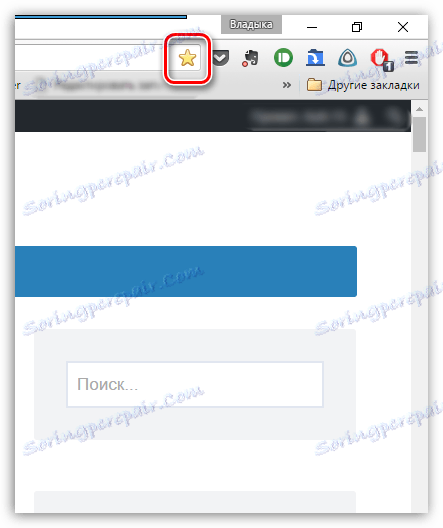
Kliknięcie tej ikony spowoduje wyświetlenie menu zakładek, po kliknięciu przycisku "Usuń" .
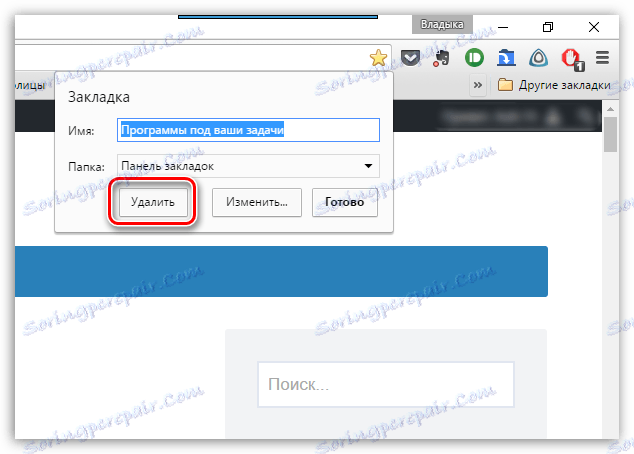
Po wykonaniu tych czynności gwiazdka straci kolor, mówiąc, że strona nie znajduje się już na liście zakładek.
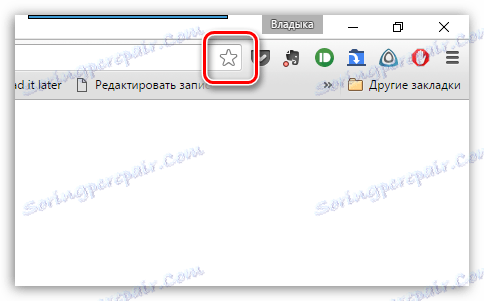
Metoda 2
Ta metoda usuwania zakładek będzie szczególnie przydatna, jeśli musisz usunąć kilka zakładek naraz.
Aby to zrobić, kliknij przycisk menu przeglądarki, a następnie w oknie, które się pojawi, przejdź do "Zakładki" - "Menedżer zakładek" .
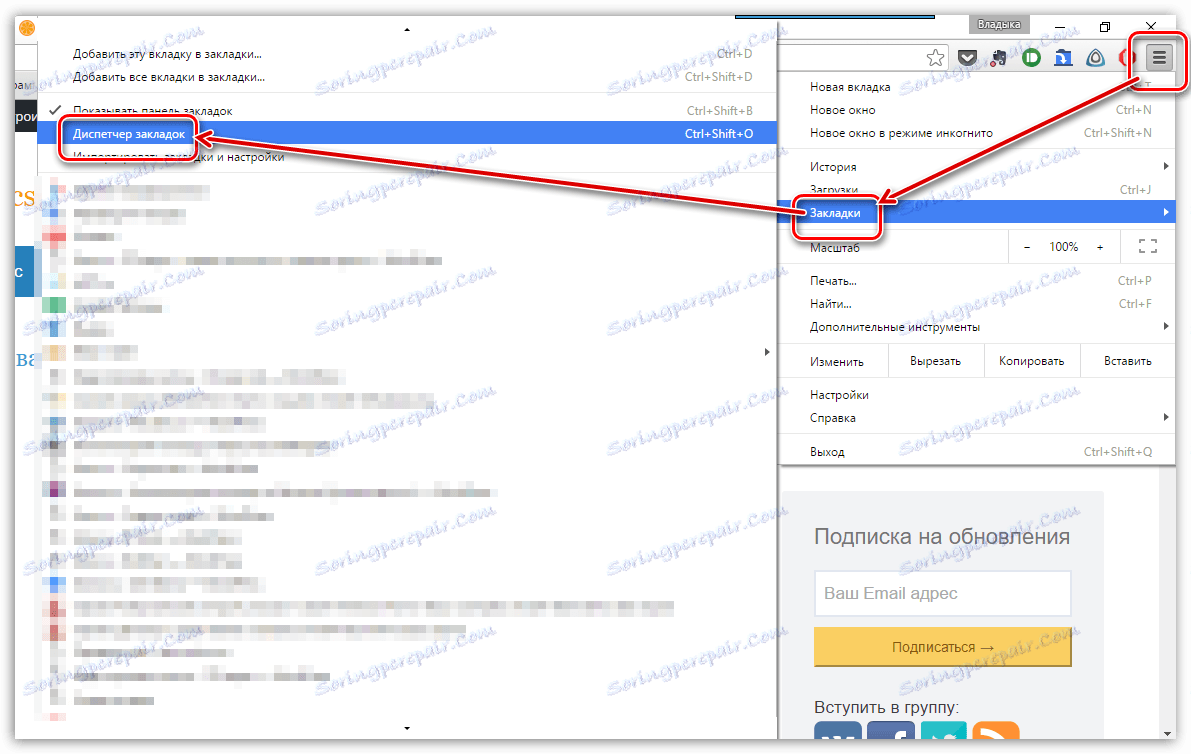
W lewej części okna zostanie wyświetlony folder z zakładkami, a po prawej zawartość folderu. Jeśli chcesz usunąć określony folder z zakładkami, kliknij go prawym przyciskiem myszy i wybierz Usuń z wyświetlonego menu skrótów.
Zwróć uwagę, że tylko foldery użytkowników mogą zostać usunięte. Zakładek z zakładkami, które zostały już zainstalowane fabrycznie w Google Chrome, nie można usunąć.
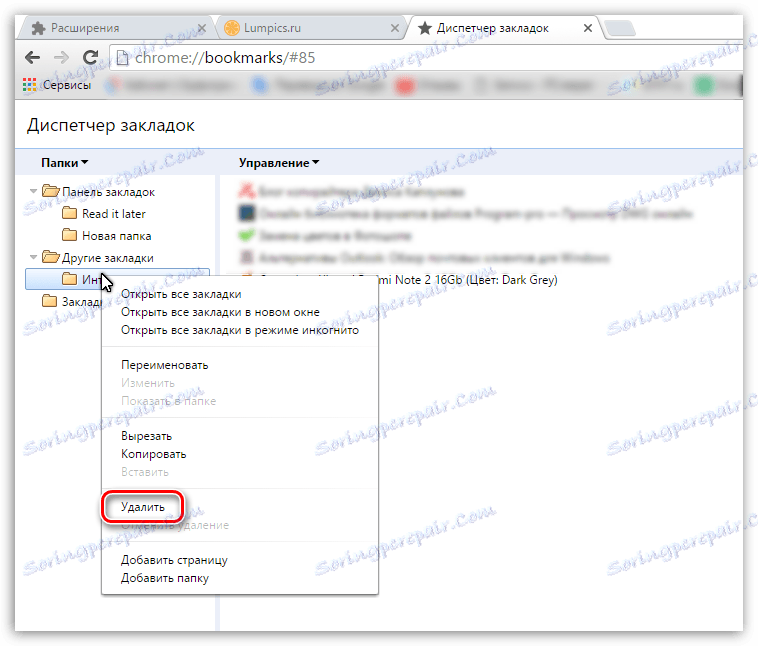
Ponadto można selektywnie usuwać zakładki. Aby to zrobić, otwórz żądany folder i zacznij wybierać zakładki do usunięcia za pomocą myszy, nie zapominając o przytrzymaniu klawisza Ctrl dla wygody. Po zaznaczeniu zakładek, kliknij prawym przyciskiem myszy zaznaczenie i wybierz "Usuń" z wyświetlonego menu.
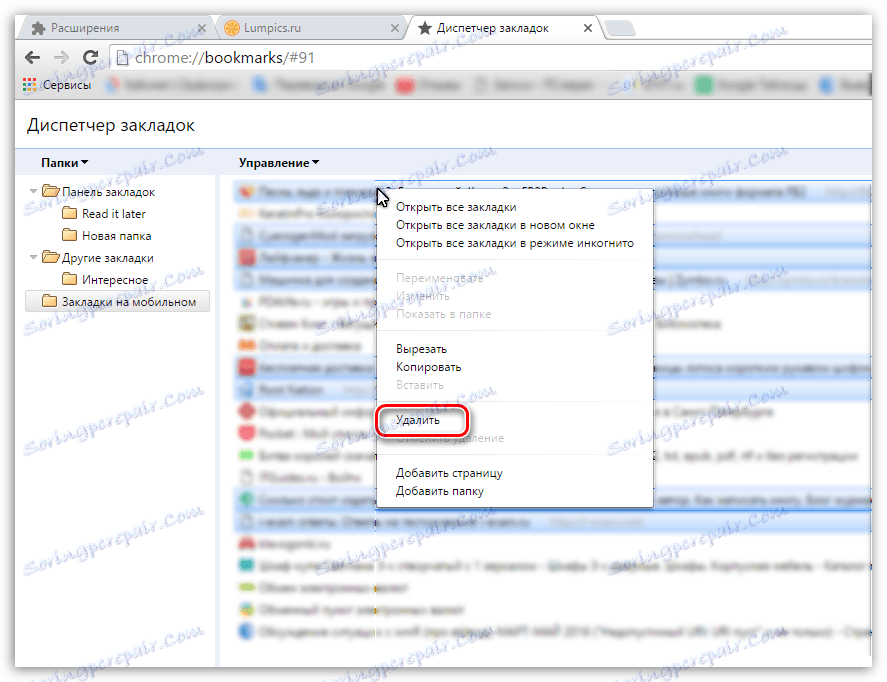
Te proste metody z łatwością usuwają niepotrzebne zakładki, wspierając najlepszą organizację przeglądarki.